 Tutoriel système
Tutoriel système
 Série Windows
Série Windows
 Impossible de détecter les pilotes de périphérique lors de l'installation de Windows 7, comment faire
Impossible de détecter les pilotes de périphérique lors de l'installation de Windows 7, comment faire
Impossible de détecter les pilotes de périphérique lors de l'installation de Windows 7, comment faire
Lors de l'installation de Windows 7, cela vous rappelle probablement que "aucun pilote de périphérique n'a été trouvé lors de l'installation de Windows 7". Cela est dû au fait que la version originale de Windows 7 ne peut pas être intégrée au pilote USB 3.0 et que la carte mère de l'ordinateur est désormais essentiellement le maître XHCI. Nous devons donc ajouter des pilotes à l’image disque de Windows 7. Dans ce guide, nous vous expliquerons comment faire en sorte que les pilotes de périphériques puissent être détectés lors de l'installation de Windows 7.
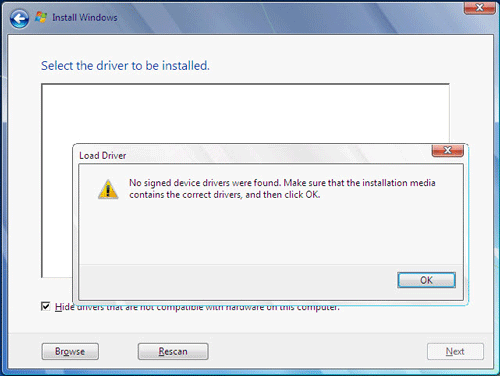
Ajoutez des pilotes dans l'image disque de Windows 7 pour que les pilotes de périphérique soient détectés
Étape 1 : Gravez les images du disque Windows 7 sur un disque USB.
Si vous ne savez pas comment faire, vous pouvez lire Comment nettoyer l'installation de Windows 7 de manière simple pour l'apprendre étape par étape.
Étape 2 : Créez le dossier win7 sur e:, et créez le dossier windows et drivers sur e:win7.
Puis ouvrez le dossier sources sur USB.
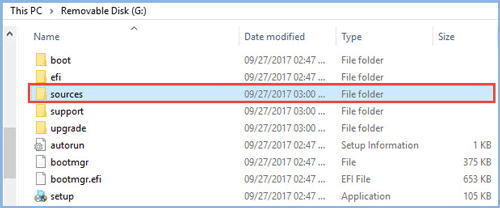
Copiez les fichiers boot.vim et install.vim dans le dossier win7 que vous avez créé.
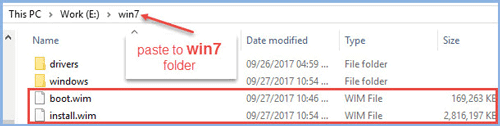
Téléchargez les Pilotes Intel USB 3.0, puis décompressez-le. Copiez le dossier sous le dossier Drivers dans e:win7drivers.
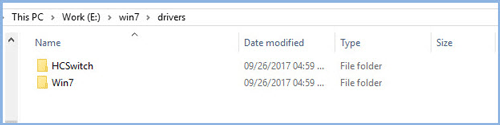
Étape 3 : Exécutez cmd.exe en tant qu'administrateur.
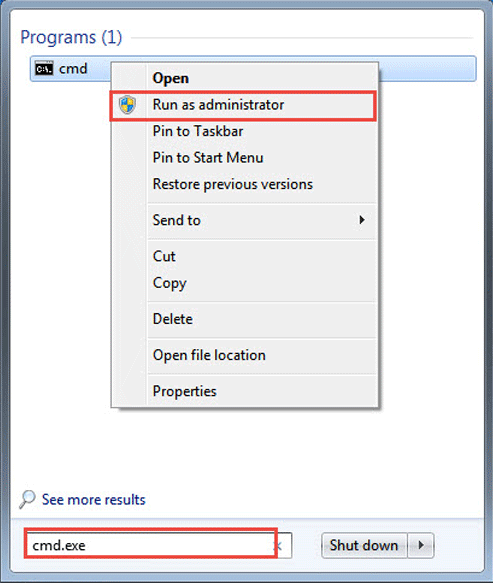
Basculez sur e: et tapez cd win7.
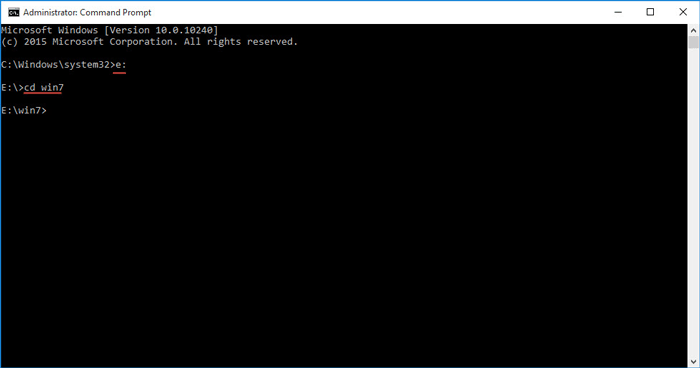
Étape 4 : Montez le fichier boot.wim sur e:win7windows. Exécuter la commande :
dism /mount-wim /wimfile:boot.wim /index:2 /mountdir:windows
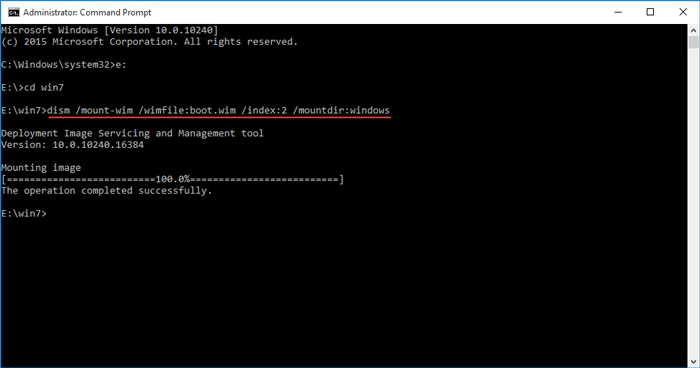
Tapez ensuite dism /image:windows /add-driver:drivers /recurse pour ajouter tous les pilotes du répertoire drivers à l'image dans le fichier windows.
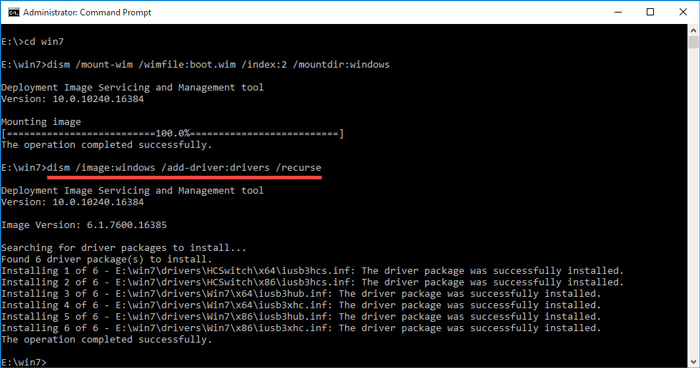
Une fois terminé, saisissez la commande suivante pour enregistrer et démonter le fichier que nous venons de monter dans le fichier Windows :
dism /unmount-wim /mountdir:windows /commit.
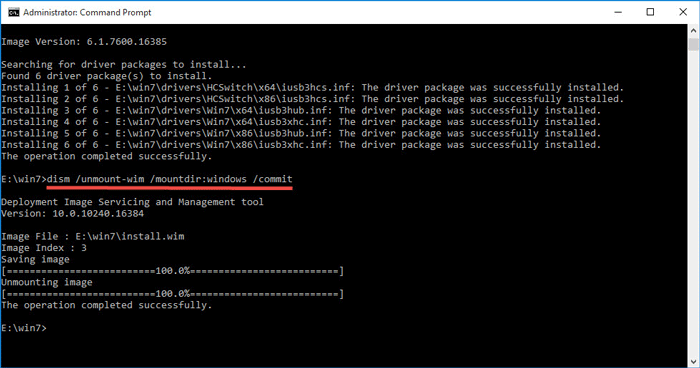
Maintenant, nous avons fini d'installer les pilotes dans boot.vim.
Étape 5 : Montez le fichier install.wim sur e:win7windows en exécutant la commande ci-dessous :
dism /mount-wim /wimfile:install.wim /index:3 /mountdir:windows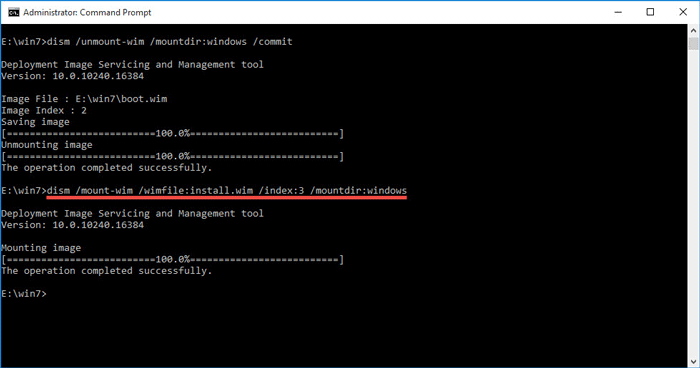
Remarque : Ici, vous devez remarquer cette commande de index : 3, car le code de version de l'édition professionnelle de Windows 7 est 3, si le fichier image est différent de l'autre version de Win7, vous pouvez vous rendre sur le site officiel de Microsoft pour le vérifier et le saisir en fonction de la situation réelle.
Puis saisissez la commande : dism /image:windows /add-driver:drivers /recurse.
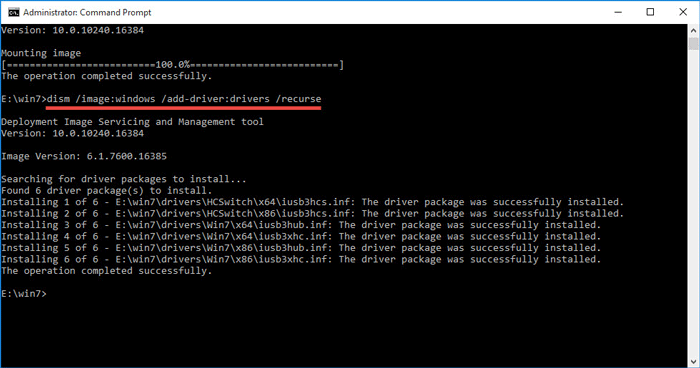
Type : dism /unmount-wim /mountdir:windows /commit.
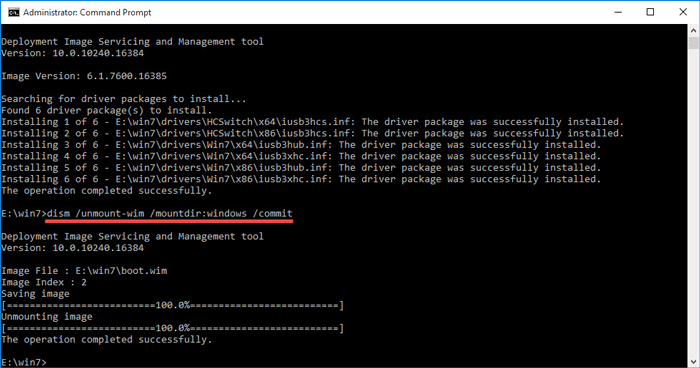
Conseils : Si vous faites des erreurs et devez exécuter à nouveau toutes les commandes, vous devez exécuter cette commande avant de faire cela : Dism /Cleanup-Wim.
第六步:最后,只需将文件 e:win7boot.vim 和 e:win7install.vim 复制到 U 盘即可替换旧文件。然后你就可以继续安装Windows 7了。
Ce qui précède est le contenu détaillé de. pour plus d'informations, suivez d'autres articles connexes sur le site Web de PHP en chinois!

Outils d'IA chauds

Undresser.AI Undress
Application basée sur l'IA pour créer des photos de nu réalistes

AI Clothes Remover
Outil d'IA en ligne pour supprimer les vêtements des photos.

Undress AI Tool
Images de déshabillage gratuites

Clothoff.io
Dissolvant de vêtements AI

Video Face Swap
Échangez les visages dans n'importe quelle vidéo sans effort grâce à notre outil d'échange de visage AI entièrement gratuit !

Article chaud

Outils chauds

Bloc-notes++7.3.1
Éditeur de code facile à utiliser et gratuit

SublimeText3 version chinoise
Version chinoise, très simple à utiliser

Envoyer Studio 13.0.1
Puissant environnement de développement intégré PHP

Dreamweaver CS6
Outils de développement Web visuel

SublimeText3 version Mac
Logiciel d'édition de code au niveau de Dieu (SublimeText3)

Sujets chauds
 1670
1670
 14
14
 1428
1428
 52
52
 1329
1329
 25
25
 1276
1276
 29
29
 1256
1256
 24
24
 Windows KB5054979 Mise à jour des informations sur la liste de contenu de mise à jour
Apr 15, 2025 pm 05:36 PM
Windows KB5054979 Mise à jour des informations sur la liste de contenu de mise à jour
Apr 15, 2025 pm 05:36 PM
KB5054979 est une mise à jour de sécurité cumulative publiée le 27 mars 2025 pour Windows 11 version 24h2. Il cible .NET Framework Versions 3.5 et 4.8.1, améliorant la sécurité et la stabilité globale. Notamment, la mise à jour résout un problème avec les opérations de fichiers et de répertoires sur les parts UNC à l'aide d'API System.io. Deux méthodes d'installation sont fournies: l'une via les paramètres Windows en vérifiant les mises à jour sous Windows Update, et l'autre via un téléchargement manuel à partir du catalogue de mise à jour Microsoft.
 Nanoleaf veut changer la façon dont vous facturez votre technologie
Apr 17, 2025 am 01:03 AM
Nanoleaf veut changer la façon dont vous facturez votre technologie
Apr 17, 2025 am 01:03 AM
Dock de bureau perfoqué de Nanoleaf: un organisateur de bureau élégant et fonctionnel Fatigué de la même vieille configuration de charge? Le nouveau quai de bureau de panneau perfoqué de Nanoleaf offre une alternative élégante et fonctionnelle. Cet accessoire de bureau multifonctionnel dispose de 32 RVB en couleur en couleur
 Comment utiliser Windows 11 comme récepteur audio Bluetooth
Apr 15, 2025 am 03:01 AM
Comment utiliser Windows 11 comme récepteur audio Bluetooth
Apr 15, 2025 am 03:01 AM
Transformez votre PC Windows 11 en haut-parleur Bluetooth et profitez de votre musique préférée de votre téléphone! Ce guide vous montre comment connecter facilement votre iPhone ou votre appareil Android à votre ordinateur pour la lecture audio. Étape 1: Associez votre appareil Bluetooth Premièrement, PA
 Asus & # 039; L'ordinateur portable ROG Zephyrus G14 OLED Gaming est de 300 $
Apr 16, 2025 am 03:01 AM
Asus & # 039; L'ordinateur portable ROG Zephyrus G14 OLED Gaming est de 300 $
Apr 16, 2025 am 03:01 AM
ASUS ROG ZEPHYRUS G14 Offre spéciale pour ordinateur portable Esports! Achetez ASUS ROG Zephyrus G14 Esports ordinateur portable maintenant et profitez d'une offre de 300 $! Le prix d'origine est de 1999 $, le prix actuel n'est que de 1699 $! Profitez de l'expérience de jeu immersive à tout moment, n'importe où ou utilisez-la comme un poste de travail portable fiable. Best Buy est actuellement des offres sur cet ordinateur portable E-Sports de 14 pouces ROG ROG ZEPHYRUS G14. Sa configuration et ses performances puissantes sont impressionnantes. Cet ASUS ROG Zephyrus G14 Laptop E-Sports coûte 16 sur Best Buy
 Comment personnaliser vos notifications Windows 11
Apr 14, 2025 am 04:05 AM
Comment personnaliser vos notifications Windows 11
Apr 14, 2025 am 04:05 AM
Explication détaillée des paramètres de notification de Windows 11: créer une expérience de notification personnalisée Windows 11 intègre le centre de notification dans le calendrier, et bien qu'il prenne un certain temps pour s'adapter, la fréquence des notifications n'a pas changé. Si vous êtes fatigué des mises à jour du système et des notifications d'application inutiles, cet article vous guidera pour personnaliser les notifications Windows 11 et optimiser votre flux de travail. Paramètres de notification globale Presque toutes les options liées à la notification se trouvent dans les paramètres de Windows 11. Étape 1: cliquez sur le menu "Démarrer" et sélectionnez "Paramètres" (ou appuyez sur "Windows I"). Étape 2: Sélectionnez le système dans la barre latérale gauche. Étape 3: Cliquez sur "Notification" pour accéder à toutes les options de notification.
 5 fonctionnalités Windows cachées que vous devriez utiliser
Apr 16, 2025 am 12:57 AM
5 fonctionnalités Windows cachées que vous devriez utiliser
Apr 16, 2025 am 12:57 AM
Déverrouillez les fonctionnalités Windows cachées pour une expérience plus fluide! Découvrez les fonctionnalités Windows étonnamment utiles qui peuvent améliorer considérablement votre expérience informatique. Même les utilisateurs assaisonnés de Windows pourraient trouver de nouvelles astuces ici. Verrouillage dynamique: Auto
 Comment (et pourquoi) désactiver l'accélération de la souris sur Windows 11
Apr 15, 2025 am 06:06 AM
Comment (et pourquoi) désactiver l'accélération de la souris sur Windows 11
Apr 15, 2025 am 06:06 AM
Améliorer la précision de la souris: désactiver la fonction d'accélération de la souris Windows 11 Le curseur de la souris se déplace trop rapidement sur l'écran, même si vous ne déplacez la souris que quelques centimètres? C'est ce qu'est la fonction d'accélération de la souris. Cet article vous guidera sur la façon de désactiver cette fonctionnalité pour mieux contrôler le mouvement de la souris. Est-il sage de désactiver l'accélération de la souris? Il n'y a pas d'option directe "accélération de la souris" dans les systèmes Windows. Au lieu de cela, il s'agit du paramètre "amélioré de précision du pointeur", que Microsoft considère comme une fonctionnalité d'accélération de souris. Lorsque cette fonction est activée, le réglage DPI de la souris (points par pouce) prend effet. Il contrôle la relation entre la vitesse de mouvement physique de la souris et la distance que le curseur se déplace sur l'écran. Déplacez la souris lentement, les fenêtres réduiront le DPI efficace et le curseur se déplace plus court
 Votre clavier a besoin d'un gros OL & # 039; Bouton de volume
Apr 18, 2025 am 03:04 AM
Votre clavier a besoin d'un gros OL & # 039; Bouton de volume
Apr 18, 2025 am 03:04 AM
Dans le monde de l'écran tactile d'aujourd'hui, la rétroaction tactile satisfaisante des contrôles physiques est un changement bienvenu. C'est pourquoi un clavier avec un bouton de grand volume est étonnamment attrayant. J'ai récemment vécu cela de première main, et ce fut une révélation. Pour



